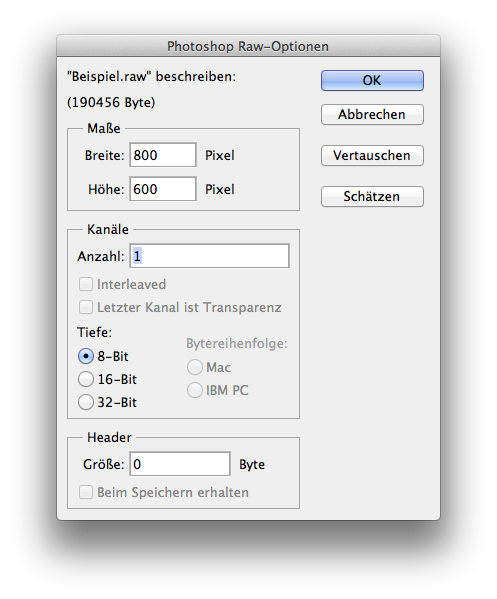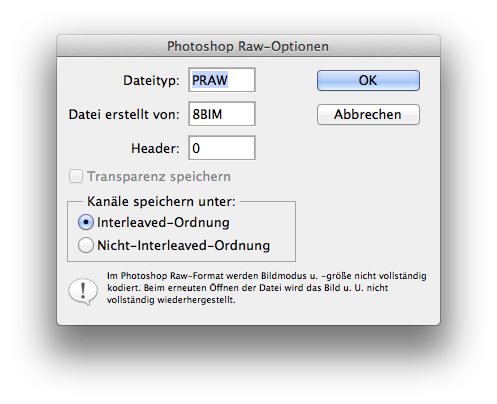Bei Photoshop-Raw-Dokumenten, also Dateien mit der Endung .raw, handelt es sich um Dokumente, die keinen Header (also nur Bilddaten) enthalten. Photoshop fragt daher beim Öffnen solcher Dateien auch genau nach den Bestandteilen, die normalerweise im Header gespeichert werden. Also beispielsweise nach der Anzahl der Kanäle, der Bittiefe und so weiter. Im Grunde bestehen Photoshop-Raw-Dateien nur aus Byte-Folgen, die die Farbinformationen des Bildes beinhalten.
Entwickelt hat Adobe diese Möglichkeit, damit auch undokumentierte (nicht unterstützte) Formate geöffnet werden können. Benutzt werden diese Dateien jedoch nur im medizinischen und technischen Bereich. In der Druckvorstufe haben sie – bis auf ein paar Ausnahmen, aber dazu später mehr – nichts zu suchen. Sie dürfen also auf keinem Fall mit Camera-Raw-Dateien (den Raw-Dateien von Digitalkameras) verwechselt werden.
Photoshop-Raw-Dateien unterstützen mit Bitmap, Graustufen, RGB, CMYK, Lab und Mehrkanal alle gängigen Farbmodi und beherrschen auch 8, 16 oder 32 Bit, auf Ebenen muss man aber verzichten.
Photoshop kann beliebige Dateien als Raw-Dokument öffnen oder ein Dokument eben auch als Raw-Datei speichern. Sehen wir uns beides näher an.
Raw-Dateien öffnen:
Wird eine Datei als Photoshop-Raw-Datei geöffnet, erscheint folgendes Dialogfenster. Hier muss man als Anwender die für die Interpretation der Bilddaten notwendigen Informationen manuell ergänzen.
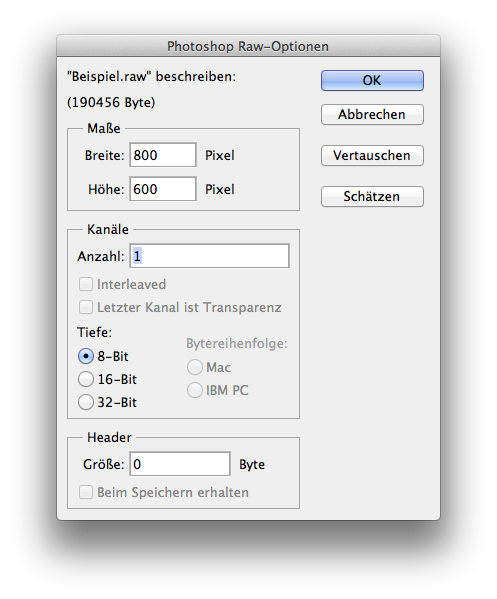
Maße: Hier werden die Pixelmaße des zu öffnenden Bildes eingegeben.
- Vertauschen: Tauscht die beiden Werte »Höhe« und »Breite«
- Schätzen: Wenn man die Pixelmaße des Bildes weiß, aber die Headergröße nicht, oder auch umgekehrt, kann man Photoshop den fehlenden Wert schätzen lassen. Man tippt also den bekannten Wert ein, klickt auf »Schätzen« und Photoshop ergänzt automatisch den fehlenden Wert.
Anzahl: Hier wird die Anzahl der Kanäle spezifiziert: 1 für Graustufen, 3 für RGB und 4 für CMYK.
Interleaved: Mit dieser Option gibt man an, dass die Farbwerte sequentiell gespeichert sind. D.h. das erste Byte eines RGB-Bildes beschreibt den Rot-Wert des ersten Pixel, das zweite Byte den Grün-Wert des ersten Pixels, das Dritte den Blau-Wert etc. Deaktiviert man die Option, heißt das, dass die Farbinformationen pro Kanal abgelegt sind, somit beschreibt das erste Byte wieder den Rot-Wert des ersten Pixels, das zweite aber nun den Rot-Wert des zweiten Pixels und so weiter. Genauer habe ich das schon einmal in dem Artikel »
TIFF-Speicheroptionen in Photoshop« erklärt.
Letzter Kanal ist Transparenz: Mit dieser Option kann angegeben werden, dass das Bild einen Alphakanal enthält. Somit müsste man, um ein RGB-Bild mit Alphakanal (=3+1 Kanäle) zu öffnen, die Anzahl der Kanäle auf 4 setzen und diese Option aktivieren.
Tiefe: Wie der Name schon vermuten lässt, wird hier die Bittiefe spezifiziert.
Bytereihenfolge: Diese Option hat heute nur noch wenig Bedeutung, wer jedoch genaueres darüber erfahren will, im Artikel über die
TIFF-Speicheroptionen habe ich auch dazu mehr geschrieben.
Header: Diese Größe verrät Photoshop wie viele Bytes am Anfang der Datei vom Header beansprucht werden und somit für die Interpretation der Bilddaten ignoriert werden können.
Beim Speichern erhalten: Mit dieser Funktion bleiben – falls die Headergröße größer Null ist – die Header-Daten beim Speichern in ein anderes Dateiformat erhalten.
Raw-Dateien speichern:
Auch beim Speichern hält Photoshop mehrere Optionen bereit:
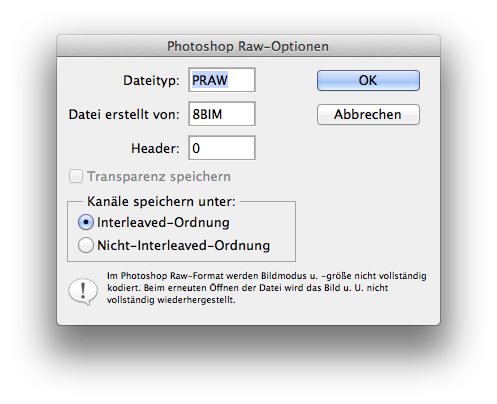
Die ersten beiden Eingabefelder »Dateityp« und »Datei erstellt von« sind (oder waren) nur für Mac-User interessant. Unter Windows sind die Felder ohnehin ausgegraut. Im Dateityp-Feld kann das vierstellige Kürzel für den gewünschten Dateityp eingetragen werden. PRAW steht beispielsweise für Photoshop Raw. Das zweite Feld teilt dem System mit, mit welcher Software die Datei erstellt wurde. Standardmäßig ist hier 8BIM eingetragen, der Creator Code von Photoshop. In der Regel gibt es keinen Grund, das zu ändern. Sinn und Zweck dieser Option ist es bloß, anzugeben, mit welchem Programm das Dokument geöffnet werden soll. Allerdings wurde die Unterstützung dieser Creator Codes mit Mac OS X 10.6 aufgehoben, so dass sie zwar weiterhin in die Datei geschrieben werden, beim Öffnen aber nicht ausgewertet werden.
Zu guter Letzt gibt es auch hier noch die Option zwischen »Interleaved-Ordnung« und »Nicht-Interleaved-Ordnung«. Hier gilt dasselbe wie weiter oben schon beschrieben.
Anwendung in der Druckvorstufe bzw. Bildbearbeitung
Viel Verwendung findet das Raw-Dokument nicht, allerdings kann es beispielsweise dabei helfen, mehrere Gradationskurven zu nur einer Kurve zusammenzufügen. Doch auch hier ist klar: Es handelt sich um eine Technik, die bei der täglichen Arbeit nur wenig relevant ist. Allerdings ist sie trotzdem sehr interessant, da sie vor allem dabei hilft, die Mechanik von Photoshop besser zu verstehen. Wie die Technik funktioniert, ist im Blogeintrag »
Mehrere Gradationskurven zu einer zusammenfügen?« beschrieben.
Tags: .raw - Photoshop Raw Dokument